Flashcards mit OLAT und H5P
Mit dem LTI Kursbaustein können beliebige H5P Inhalte in OLAT integriert werden. Wie das geht zeigt dieser Blogeintrag am Beispiel von Flashcards.
Um H5P nutzen zu können, müssen wir ein paar Konfigurationen vornehmen, damit die Verbindung klappt. Es beginnt mit dem Einrichten der H5P LTI Provider Organisation.
H5P LTI Provider einrichten
Zuerst brauchen wir einen Account bei h5p.com. Dieser Account muss so dimensioniert sein, dass es mindestens einen Administrator und die Anzahl der Lernenden dort eingetragen sind.
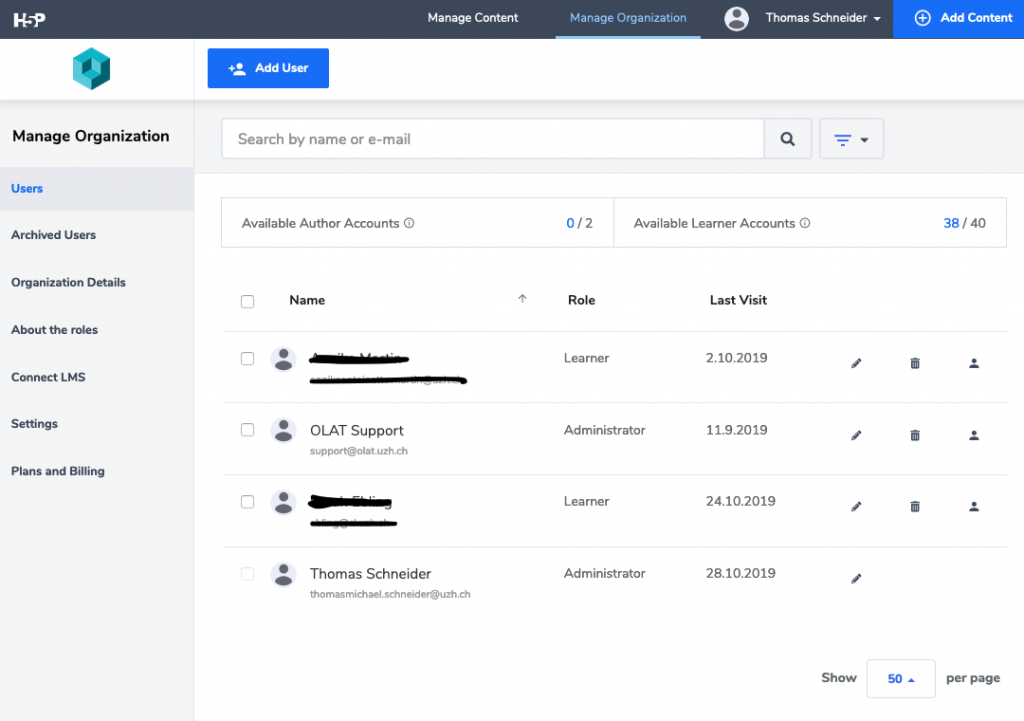
Hinweis!
Die Lernenden müssen NICHT manuell angelegt werden. Das übernimmt später OLAT automatisch.
Als Nächstes muss eine LTI Verbindung von h5p.com und OLAT hergestellt werden. Das wird mit Hilfe der Option „ Connect LMS “ gemacht:
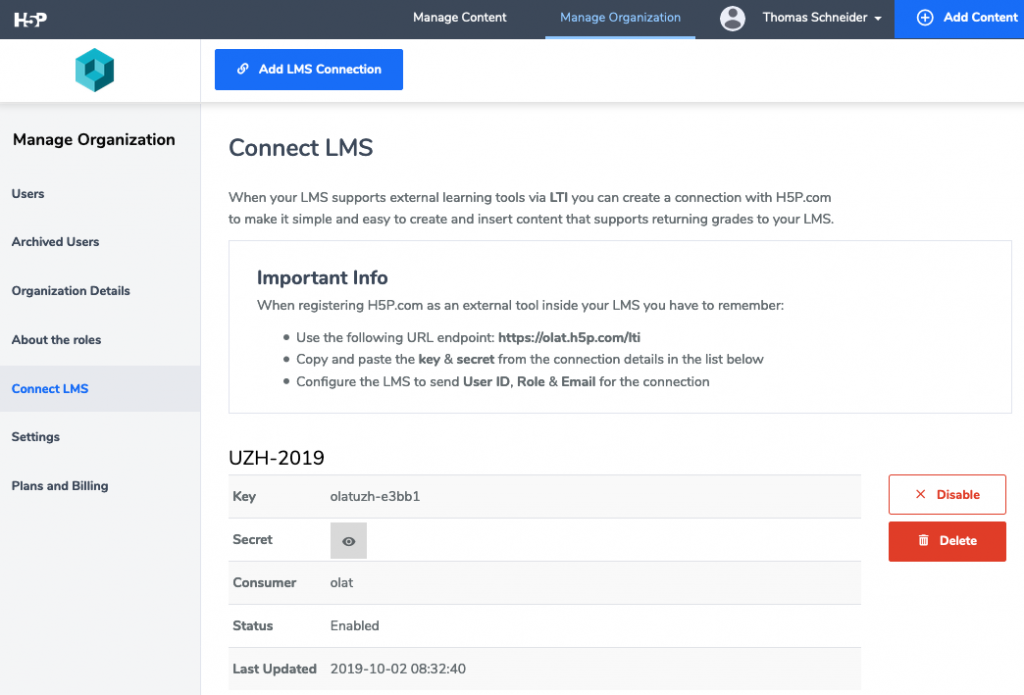
H5P Inhalt erstellen
Ist der LTI Provider eingerichtet, können wir uns an die Erstellung des Content machen. Dazu klicken wir den blauen Button “ + Add Content “ rechts oben. Danach suchen wir die gewünschte H5P Komponente. Wir wählen Flaschcards für unser Beispiel:
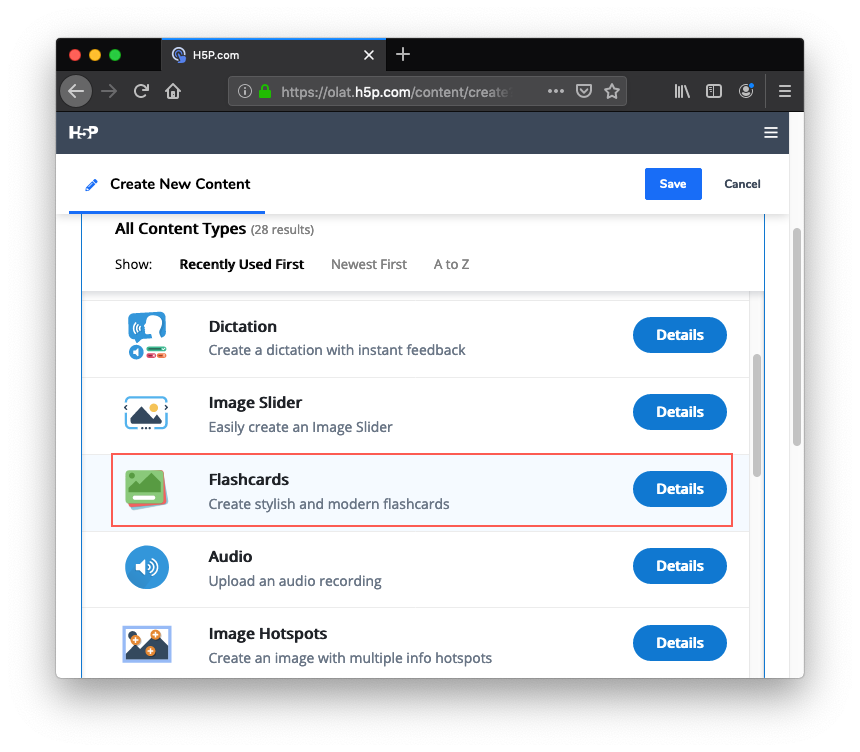
Danach können wir einen Titel und eine Beschreibung für unser Kartenset vergeben und die Fragen und Antworten für die Flashcards erfassen. Zusätzlich können für jede Karte Bilder hinterlegt werden.
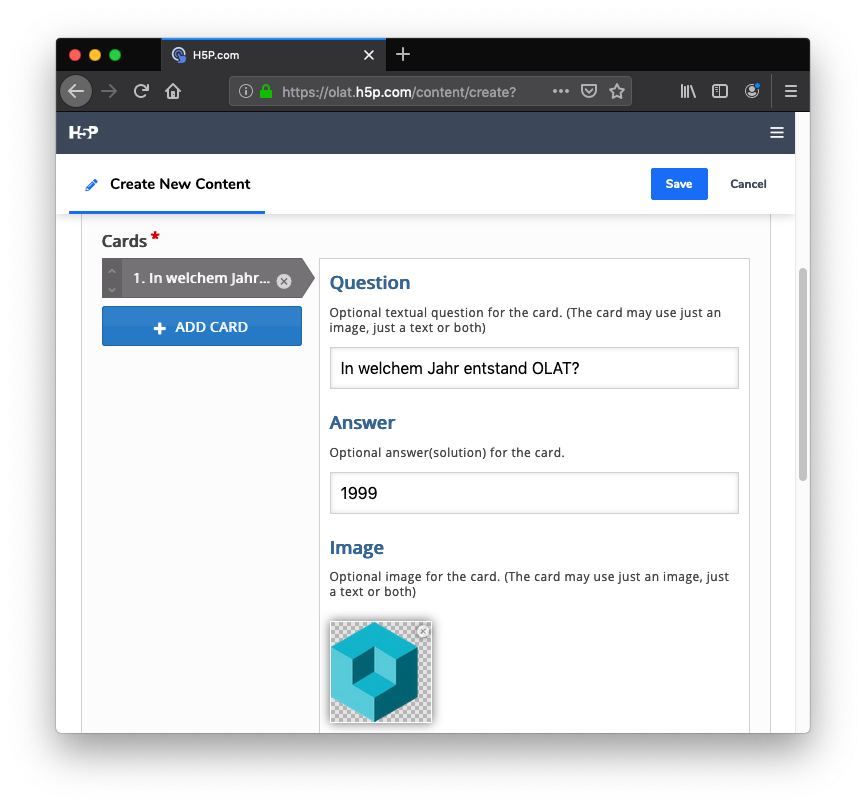
Sind wir mit dem Erfassen fertig, können wir die Flashcard Serie testen. Wenn alles funktioniert, machen wir uns an die Integration in OLAT:
Integration von H5P in OLAT
Für die Integration in OLAT wählen wir den LTI Kursbaustein.
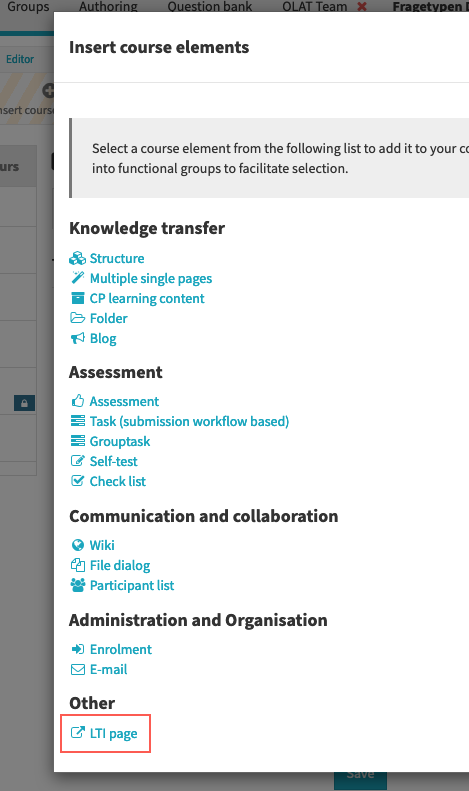
Im Reiter „ Page content “ wird der LTI Baustein konfiguriert:
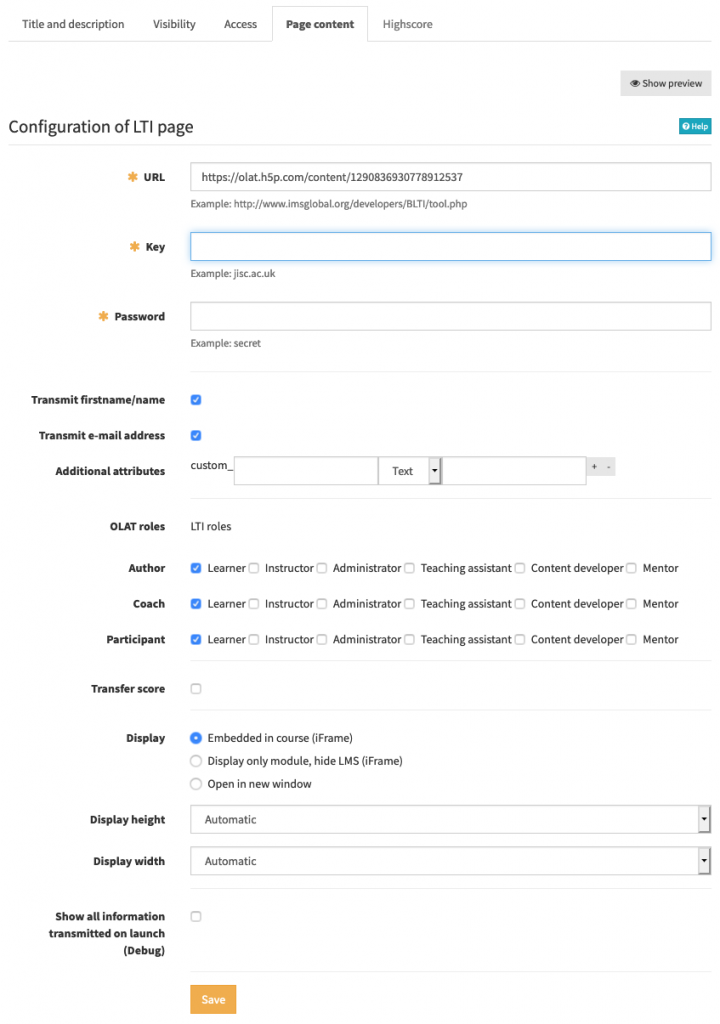
- URL : Dort steht die URL des H5P LTI Inhalt. Sie kann 1:1 aus dem Browser im h5p.com Fenster kopiert werden. Sie ist immer gleich aufgebaut: ORGNAME.h5p.com/content/LANGE_ZAHL
- Key & Passwort: Diese Werte werden aus der Konfiguration von h5p.com übernommen.
- Transmit firstname/name & Transmit e-mail address: Möchte man das Bewertungswerkzeug von OLAT nutzen, ist es notwendig, diese Checkboxen zu aktivieren.
- Author, Coach & Participant: Hier ist überall „ Learner “ zu wählen, sonst kann es zu Problemen mit der User-Quota bei h5p.com kommen.
- Transfer score : Möchte man das Bewertungswerkzeug von OLAT nutzen, ist es notwendig, diese Checkboxen zu aktivieren.
- Alle anderen Display Optionen können auf der Standardoption „ Embedded in course (iFrame) “ und „ Automatic “ belassen werden.
Fertig
Nach der Publikation des Kurses steht das Flashcard Set allen Kursteilnehmern zur Verfügung.
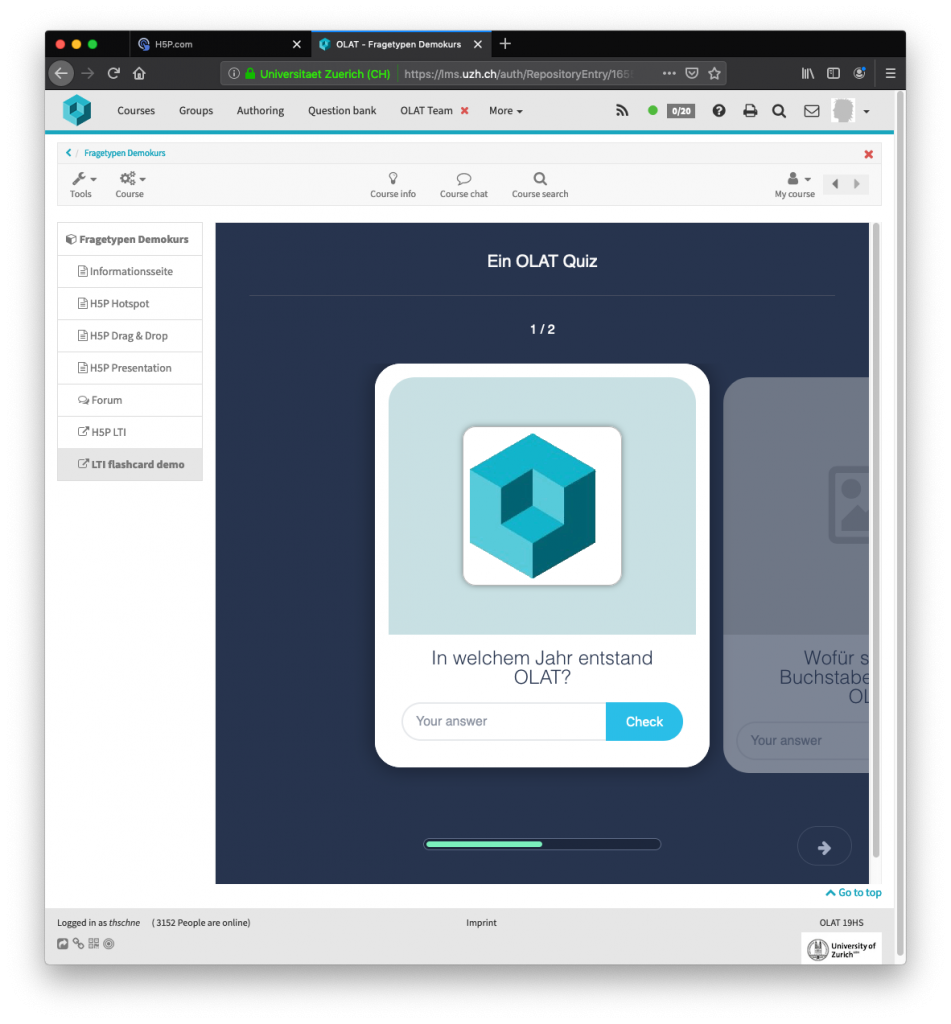
Viel Erfolg und Spass mit Flashcards und H5P!